της Intel Οι Arc GPU είναι εδώ, και (υποθέτοντας ότι μπορείτε να βρείτε ένα), έχουν λογικές τιμές και είμαστε εντυπωσιασμένοι με τις δυνατότητές τους, ακόμη και όταν συνδυάζονται με επεξεργαστή Ryzen. Ωστόσο, στους παίκτες υπολογιστών αρέσει να πειράζουν και ξέρουμε ότι πολλοί από εσάς αναρωτιέστε πώς να κάνετε overclock των Arc GPU για να μεγιστοποιήσετε την απόδοσή τους.
Περιεχόμενα
- Πώς να υπερχρονίσετε τις GPU της Intel Arc
- Προσαρμογή των ρυθμίσεων της GPU
Προτεινόμενα βίντεο
Μέτριος
1 ώρα
Intel Arc GPU για επιτραπέζιους υπολογιστές
Όπως και με τις CPU, οι επιλογές overclocking στις GPU αυξάνουν τη συχνότητα με την οποία λειτουργεί η κάρτα, αυξάνοντας την απόδοσή σας – αυξάνοντας παράλληλα τη θερμοκρασία λειτουργίας και ενδεχομένως τις απαιτήσεις ισχύος. Δείτε πώς μπορείτε να υπερχρονίσετε την Intel Arc GPU για να εξισορροπήσετε την απόδοση με τα θερμικά.
Πώς να υπερχρονίσετε τις GPU της Intel Arc
Αυτά τα βήματα προϋποθέτουν ότι χρησιμοποιείτε μια επιφάνεια εργασίας Arc GPU. Τα μοντέλα Mobile Arc δεν έχουν σχεδιαστεί για υπερχρονισμό και δεν θα λειτουργούν με τον ίδιο τρόπο.
Βήμα 1: Εισαγάγετε το παιχνίδι που θέλετε να χρησιμοποιήσετε ως μέτρο για βελτιώσεις απόδοσης. Στην ιδανική περίπτωση, θα ήταν ένα παιχνίδι με πολύ υψηλό όριο καρέ ανά δευτερόλεπτο και παρόμοιες μετρήσεις, καθώς και ένα παιχνίδι με το οποίο παίζετε συχνά και μπορείτε να παρατηρήσετε βελτιώσεις ή προβλήματα πιο γρήγορα. Μερικά παιχνίδια θα δείχνουν απλώς πιο καθαρά αποτελέσματα από άλλα.
Βήμα 2: Εάν δεν κάνατε λήψη του κέντρου ελέγχου Arc κατά την εγκατάσταση της GPU σας, μπορείτε να το κατεβάσετε με το πιο πρόσφατο πρόγραμμα οδήγησης Intel Arc Graphics Windows DCH -- είναι διαθέσιμο εδώ. Επανεκκινήστε το σύστημά σας όταν ολοκληρωθεί η λήψη του προγράμματος οδήγησης.
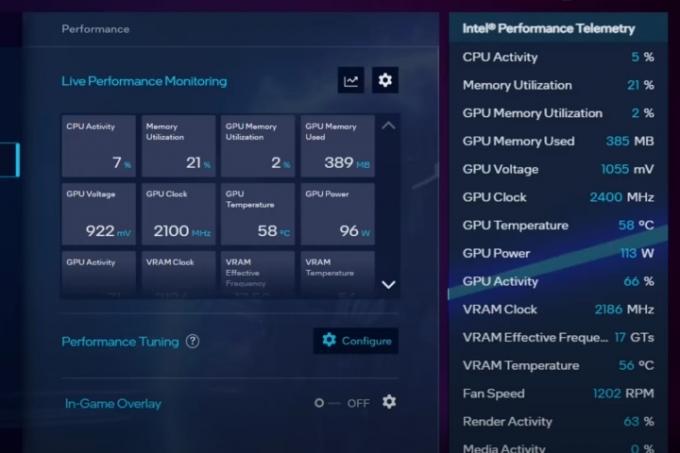
Σχετίζεται με
- Ξεχάστε το RTX 4060 — εδώ είναι 5 GPU που πρέπει να αγοράσετε
- Όλα όσα πρέπει να γνωρίζετε για την αγορά GPU το 2023
- Η AMD μπορεί να συντρίψει τη Nvidia με τις GPU του φορητού υπολογιστή της — αλλά είναι αθόρυβη στο μπροστινό μέρος της επιφάνειας εργασίας
Βήμα 3: Ανοίξτε το Arc Control Center πατώντας Alt + I στο πληκτρολόγιό σας και κατευθυνθείτε προς το Εκτέλεση αυτί.
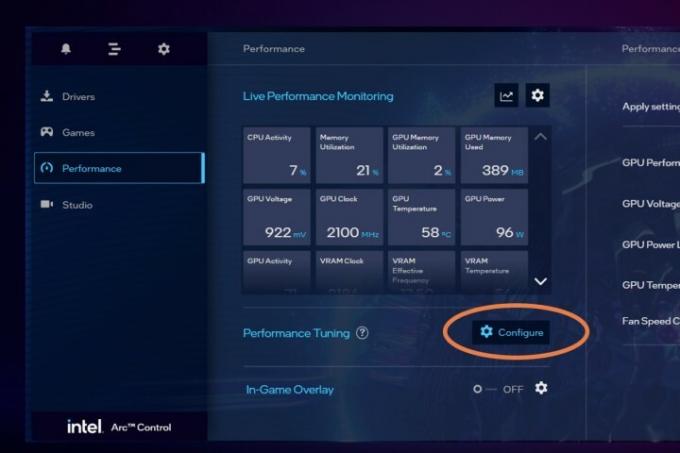
Βήμα 4: Αναφέρω Τηλεμετρίακαι λάβετε μερικές μετρήσεις αναφοράς από την τρέχουσα κατάσταση της GPU, ώστε να γνωρίζετε πώς λειτουργεί αυτήν τη στιγμή. Σημειώστε μετρήσεις όπως η χρήση μνήμης, η ταχύτητα ρολογιού, οι αυξήσεις ισχύος και η θερμοκρασία. Αυτοί δεν είναι οι μόνοι δείκτες απόδοσης της GPU, αλλά είναι ένας καλός τρόπος για να δείτε πώς λειτουργεί η GPU αυτήν τη στιγμή και πότε μπορεί να υπερβαίνει τα όριά της.
Βήμα 5: Θα πρέπει επίσης να καταγράψετε τα τρέχοντα καρέ ανά δευτερόλεπτο (fps) -- εάν δεν είστε σίγουροι, Εδώ είναι ο οδηγός μας για το πώς να εγγράψετε τα fps σας -- καθώς και άλλους δείκτες απόδοσης που σας ενδιαφέρουν. Μπορεί ακόμη και να θέλετε να τραβήξετε μερικά στιγμιότυπα οθόνης. Αυτό σας δίνει μια πολύτιμη γραμμή βάσης για να κρίνετε πόσο μπορούν να βελτιωθούν τα πράγματα με το overclocking.

Βήμα 6: Στο Εκτέλεση καρτέλα, βρείτε την ενότητα που λέει Συντονισμός απόδοσηςκαι επιλέξτε το Διαμορφώστε κουμπί.
Βήμα 7: Τώρα θα ανοίξει μια σειρά επιλογών, με ρυθμιστικά για την προσαρμογή συγκεκριμένων ρυθμίσεων. Προτείνουμε να ξεκινήσετε με το Όριο ισχύος GPU και Τμήματα επιπέδου θερμοκρασίας GPU. Αυτά δημιουργούν παραμέτρους που πρέπει να ακολουθούν άλλες ρυθμίσεις, επομένως είναι ένα καλό μέρος για να ξεκινήσετε.
Βήμα 8: Το Arc Control έχει ορισμένες ενσωματωμένες διασφαλίσεις εδώ, αλλά είναι σημαντικό να προχωρήσετε προσεκτικά για να αποφύγετε ζημιές ή απροσδόκητα προβλήματα. Μπορεί να μην θέλετε να μεγιστοποιήσετε αυτά τα ρυθμιστικά αμέσως, αλλά θα πρέπει τουλάχιστον να τα ωθήσετε προς τα ανώτερα όριά τους, για να δώσετε στη GPU την ελευθερία που χρειάζεται για να κάνει overclock. Από προεπιλογή, θα πρέπει να είναι ήδη αρκετά ψηλά, επομένως μην φοβάστε να τους δώσετε ώθηση.
Βήμα 9: Τώρα ρίξτε μια ματιά στην ενότητα που ονομάζεται Αύξηση απόδοσης GPU.Αύξηση απόδοσης GPU είναι το σημείο όπου θα πείτε στο σύστημα πόσο να υπερχρονίσει εντός των παραμέτρων που έχετε ορίσει. Δοκιμάστε το ένα τρίτο του ρυθμιστικού για να ξεκινήσετε – ή λιγότερο, αν θέλετε να πάτε πιο αργά.
Βήμα 10:Μετατόπιση τάσης, εν τω μεταξύ, είναι μια μέτρηση για το πόση επιπλέον τάση επιτρέπεται να χρησιμοποιεί η GPU. Συνήθως, θέλετε αυτό όσο το δυνατόν χαμηλότερα χωρίς να κολλήσετε ή να αντιμετωπίσετε προβλήματα απόδοσης, επομένως θα πρέπει μόνο να ξεκινήστε να το αυξάνετε μόλις αντιμετωπίσετε προβλήματα σταθερότητας με τυπικό overclocking και εάν θέλετε πραγματικά να προωθήσετε την κάρτα σας σκληρά.
Βήμα 11: Η ταχύτητα του ανεμιστήρα μπορεί να παραμείνει σε Αυτόματο προς το παρόν. Μπορείτε να ρυθμίσετε τις χειροκίνητες ταχύτητες ανεμιστήρα αργότερα, εάν ο έλεγχος θερμοκρασίας γίνει πρόβλημα.
Βήμα 12: Βεβαιωθείτε ότι το Εφαρμόστε τη ρύθμιση κατά την εκκίνηση του συστήματος η εναλλαγή στο επάνω μέρος είναι γυρισμένη Μακριά από προς το παρόν, αλλά μόλις έχετε ένα σταθερό overclock με το οποίο είστε ικανοποιημένοι, ρυθμίστε το σε Επί.
Βήμα 13: Τώρα είστε έτοιμοι να επιλέξετε Ισχύουν και ενημερώστε τις ρυθμίσεις σας. Αλλά απομένουν πολλά ακόμα να γίνουν. Διαβάστε παρακάτω για να δείτε πώς να προχωρήσετε.

Προσαρμογή των ρυθμίσεων της GPU
Τώρα είναι η ώρα να μπείτε στο παιχνίδι σας, να παίξετε και να δείτε πώς έχει επηρεαστεί η απόδοση. Φέρτε μια προβολή στο παιχνίδι των fps σας και χρησιμοποιήστε το ALT + O συντόμευση πληκτρολογίου για να λάβετε μια επικάλυψη της τηλεμετρίας Arc Control. Τώρα είστε έτοιμοι να πειραματιστείτε.
Βήμα 1: Βάλτε το παιχνίδι σας μέσα από μερικές γραφικά απαιτητικές σκηνές και δείτε τι συμβαίνει. Αυτή είναι μια απαιτούμενη διαδικασία για να κάνετε τροποποιήσεις, να ελέγξετε ξανά την απόδοση και να διορθώσετε τυχόν προβλήματα που μπορεί να προκύψουν λόγω υπερθέρμανσης, καθώς ανακαλύπτετε σιγά σιγά σε ποια επίπεδα μπορεί να υπερχρονιστεί η GPU σας. Όσο περισσότερο πειραματίζεστε με διαφορετικές ρυθμίσεις, τόσο περισσότερο θα μάθετε πόσο μακριά μπορείτε να πιέσετε. Αναζητήστε καλά σημάδια όπως αυξημένα fps σε πιο απαιτητικές περιοχές με γραφικά. Σημάδια όπως γραφικά τεχνουργήματα ή συντριβή σημαίνει ότι έχετε πιέσει πολύ μακριά προς τη λάθος κατεύθυνση. Η παρακολούθηση της θερμοκρασίας της GPU θα σας βοηθήσει επίσης να μάθετε πώς αντιμετωπίζει τις τελευταίες αλλαγές που κάνατε.
Βήμα 2: Και πάλι, να είστε προσεκτικοί με το Μετατόπιση τάσης GPU ρύθμιση, που είναι το κύριο ρυθμιστικό που μπορεί πραγματικά να σας βλάψει ή να σας χαλάσει κάρτα γραφικών αν ωθηθεί απερίσκεπτα ψηλά. Πηγαίνετε μόνο με μικρές αυξήσεις εδώ και επαναφέρετε τις αλλαγές εάν η θερμοκρασία σας εκτιναχθεί πέρα από τις καθορισμένες παραμέτρους - δεν θέλετε να την βλέπετε να υπερβαίνει τους 90 βαθμούς Κελσίου πολύ τακτικά. Αλλά γενικά, μην ανησυχείτε πολύ για τη συντριβή καθώς κάνετε προσαρμογές καθώς είναι μια διαδικασία.
Βήμα 3: Εάν δεν λαμβάνετε πολλά αποτελέσματα, προτείνουμε να μεταβείτε σε ένα διαφορετικό παιχνίδι για να δείτε αν υπάρχει κάποια αξιοσημείωτη βελτίωση εκεί από την τελευταία φορά που παίξατε. Και πάλι, διαφορετικά παιχνίδια μπορούν να αντιδράσουν με διαφορετικούς τρόπους. Καλή τύχη και μην ξεχνάτε ότι μπορείτε να επαναφέρετε τις προεπιλεγμένες ρυθμίσεις ανά πάσα στιγμή για να ξεκινήσετε από την αρχή!
Για να μάθετε περισσότερα σχετικά με τις Arc GPU, ανατρέξτε στο δικό μας κριτικές για το A770 και το A750 για να δούμε τι σκεφτήκαμε.
Συστάσεις των συντακτών
- Πώς η Intel θα μπορούσε να χρησιμοποιήσει την τεχνητή νοημοσύνη για να αντιμετωπίσει ένα τεράστιο πρόβλημα στο gaming υπολογιστή
- Γιατί η ολοκαίνουργια GPU της Nvidia αποδίδει χειρότερα από τα ενσωματωμένα γραφικά
- Οι κάρτες γραφικών Arc της Intel έχουν γίνει αθόρυβα εξαιρετικές
- AMD RX 7600 vs. Nvidia RTX 4060 Ti: αξία σε σχέση με την απόδοση
- Nvidia RTX 4060 Ti vs. RTX 4070: σύγκριση των μεσαίων GPU της Nvidia
Αναβαθμίστε τον τρόπο ζωής σαςΤο Digital Trends βοηθά τους αναγνώστες να παρακολουθούν τον γρήγορο κόσμο της τεχνολογίας με όλα τα τελευταία νέα, διασκεδαστικές κριτικές προϊόντων, διορατικά editorial και μοναδικές κρυφές ματιές.



